前々から気になっていたPixel Watch、基本ゴツめの時計が好みの僕としては、丸っこいデザインは可愛すぎる(似合わない)か?と思いきや、実際に装着してみると凄くおしゃれで気に入っています。
初期設定も難しくなくサクサクと進められましたが、一点残念なのが、好きなアプリをボタンに割り当ててショートカット化できない事です。
例えば自転車に乗っているときに、地図やコンパスなんかをサッと開けたら便利ですが、いちいちアプリの一覧から選んで開くのはスマートではありません…
何か良い方法はないかと色々と調べた結果、ランチャーアプリをインストールすることで、「スワイプ&タップの2アクション」で、アプリが(4つも)開けるようになりました。
 ワン
ワン→
 ツー
ツーというワケで今回は、Pixel Watchの便利なランチャーアプリ、「Wear Tile Launcher」をご紹介したいと思います。
Pixel Watchでアプリをサクッと開く方法をお探しでしたら、是非ご参考ください。
Pixel Watchに「Wear Tile Launcher」をインストール
まずは、Pixel Watchに「Wear Tile Launcher」をインストールしましょう。
Wear Tile Launcher|Google Play
インストールはPixel Watch側でも、ペアリングしたスマホ側からでもどちらでもOKです。
「Wear Tile Launcher」にお好みのアプリを登録
まずアプリ一覧から「Wear Tile Launcher」を開き、良く開くアプリを4つ登録しましょう。
リューズボタンを押してアプリの一覧を出し、「Wear Tile Launcher」をタップします。

→
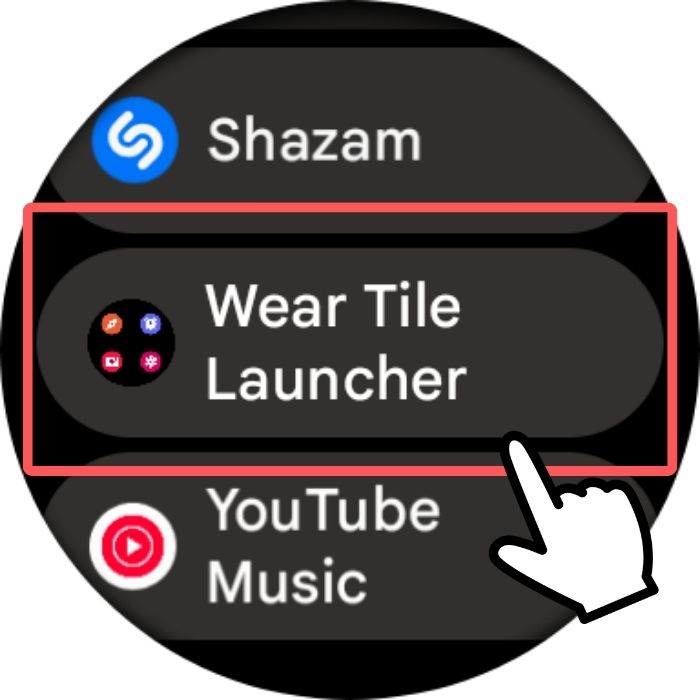
アプリの説明を読み「OK」をタップします。

好きなアプリを4つ登録できるので、予めセットされているアプリをタップして、お好みのアプリに入れ替えましょう。

→

アプリの他に、設定などのユーティリティ系を置くこともできます。
タイルに「Wear Tile Launcher」を追加する
次に、「タイル」機能に「Wear Tile Launcher」を登録します。
時計の画面を左にスワイプします。

タイルが表示されたら「中央付近」をロングタップし、続けて「+(追加)」をタップします。

→

タイルの一覧から「Wear Tile Launcher」を探してタップします。

中央付近をタップして確定させます。

→

これで2アクションでお好みのアプリを開けるようになります。

→

さて今回は、Pixel Watchにランチャーアプリを追加して、お好きなアプリをサッと開く方法をご紹介しました。
ちなみに2025年の秋に登場する予定のPixel Watch 4は、ボタンが4つに増えるという噂もあります。
さすがに4ボタン仕様なら、どれか一つには好みのアプリのショートカットを登録できそうですが(笑)、個人的には「Wear Tile Launcher」で不満は解決したので、逆にボタンが少ない方がデザインもシンプルで良さそうな気がします…
今回も最後までご覧いただきありがとうございました。
リューズが手の甲に当たって痛い方は…
Pixel Watchのリューズを逆向きに設定すれば、手の甲も痛くないし、緊急通報の誤発信防止にも効果あり!
充電スペースをなるべくコンパクトにしたい方は…
省スペースで使いやすい、Pixel Watch用の「吊るせる充電スタンド」を自作してみました
宜しければ併せてご覧ください。




